Hur man ändrar standard Google-konto

Använder du flera Google-konton på Android och PC och vet inte hur man ändrar standard Google-konto? Läs vidare för att lära dig de hemliga stegen.
Duplicera foton är ett problem för alla som bär en Android-smartphone och klickar på bilder vart de än går. Dessa dubbletter av bilder tar inte bara plats utan gör också ditt fotogalleri oorganiserat eftersom du inte kommer att kunna se ett bildspel av dina bilder i en sekvens. Detta skulle också resultera i exakta dubbletter av foton och nästan identiska liknande bilder som täpper till din smartphones lagring. Den här artikeln kommer att förklara hur du tar bort dubbletter av foton i Android med Duplicate Photos Fixer Pro i din Android- enhet.
Varför Duplicate Photos Fixer Pro – Funktioner?
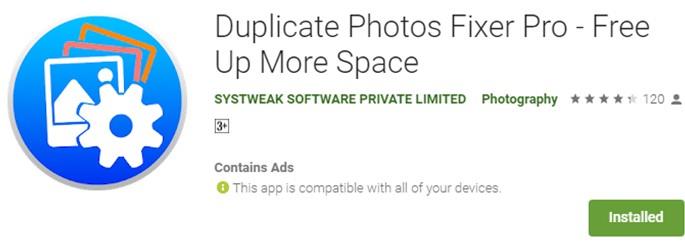
Duplicate Photos Fixer Pro är en fantastisk applikation för att hitta dubbletter av foton som hjälper till att identifiera exakta dubbletter och liknande bilder och frigör utrymme på din enhet för att lagra fler bilder. De viktigaste funktionerna i denna applikation inkluderar:
Optimerar fotogalleriet
Det är viktigt att ha ett organiserat fotogalleri för att njuta av varje ögonblick utan att behöva hoppa över dubbletter och liknande.
Lätt att använda
Denna applikation har ett intuitivt gränssnitt som är snabbt och lätt att använda på samma gång.
Återställer lagringsutrymme
Duplicate Photos Fixer Pro hjälper till att skanna hela din enhet och radera alla oönskade dubbletter av foton och återställer därmed maximalt lagringsutrymme som möjligt.
Exakta resultat
Identifierade dubbletter av foton sorteras i olika grupper beroende på graden av likhet vilket gör det enkelt för användarna att se och ta bort.
Avancerad algoritm
På grund av användningen av en mycket kraftfull algoritm, bedöms bilderna inte på namn och storlek utan snarare på metadata och andra kriterier som inte är synliga för oss som liknande pixlar etc.
Läs också: 10 bästa Android Photo Organizer-appar för att organisera och hantera bilder
Hur man använder Duplicate Photos Fixer Pro på din Android-smartphone?
Som jag nämnde tidigare är denna applikation väldigt bekväm att använda och kan användas av alla utan någon form av utbildning eller guide. Här är stegen för din bekvämlighet:
Steg 1: Ladda ner och installera Duplicate Photos Fixer Pro från Google Play Store eller klicka på knappen nedan:
Steg 2 : Tryck på genvägen för att starta applikationen och du kommer att ha tre alternativ listade att välja mellan.
Full systemsökning (föredraget) : Detta kommer att skanna hela din enhet.
Kamerabilder : Detta kommer bara att skanna din kameramapp (DCIM).
Välj mapp : Detta låter dig välja endast en viss mapp.
Steg 3 : Tryck på Full System Scan om du vill ta bort alla dubbletter och nästan identiska bilder och återställa lagringsutrymme på din enhet.
Steg 4: Vänta ett tag och du kommer att se resultaten som visar flera grupper som innehåller två eller flera dubbletter/liknande foton.
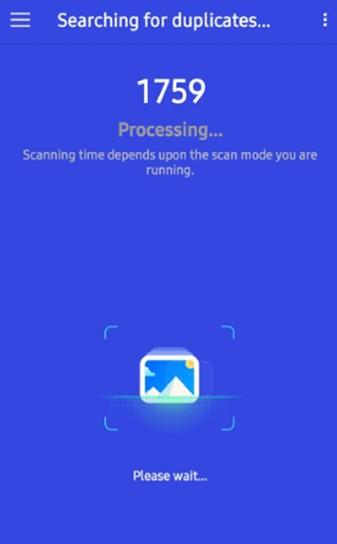
Steg 5: Andra foton än originalet skulle ha blivit automarkerade. Klicka på papperskorgen längst ned till höger på skärmen för att radera dubbletter/liknande bilder.
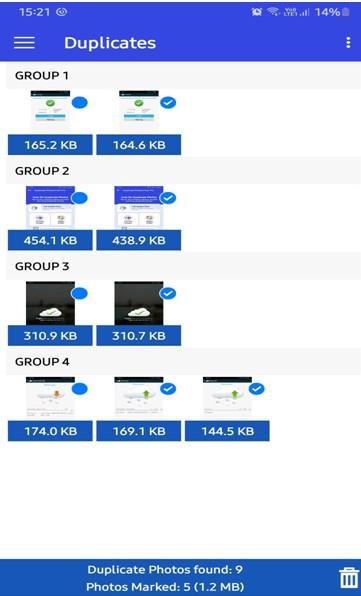
Steg 6 : Klicka på Ställ in fotolikhetsnivå på appens huvudskärm för att ställa in skanningskriterierna.
Det sista ordet om varför Duplicate Photos Fixer Pro för Android är ett måste-app i din smartphone?
Dubbletter av foton har alltid varit ett problem som verkar svårt att lösa manuellt. Men med ett dubblettfotosökprogram som Duplicate Photos Fixer Pro är det inte bara enkelt att identifiera exakta dubbletter utan du kan också hitta liknande och nästan identiska bilder och ta bort dem från din Android-smarttelefon. En av funktionerna som jag inte nämnde ovan är att denna applikation är gratis att använda under en begränsad tid vilket fungerar som en fördel för användarna.
Följ oss på sociala medier – Facebook , Twitter , LinkedIn och YouTube . För eventuella frågor eller förslag, vänligen meddela oss i kommentarsektionen nedan. Vi återkommer gärna med en lösning. Vi publicerar regelbundet tips och tricks, tillsammans med svar på vanliga problem relaterade till teknik.
Använder du flera Google-konton på Android och PC och vet inte hur man ändrar standard Google-konto? Läs vidare för att lära dig de hemliga stegen.
Facebook-berättelser kan vara mycket roliga att göra. Här är hur du kan skapa en berättelse på din Android-enhet och dator.
Fyller det på din Android? Lös problemet med dessa nybörjarvänliga tips för alla enheter.
Hur man aktiverar eller inaktiverar stavningskontrollfunktioner i Android OS.
En handledning som visar hur du aktiverar utvecklaralternativ och USB-felsökning på Samsung Galaxy Tab S9.
Älskar du att läsa e-böcker på Amazon Kindle Fire? Lär dig hur du lägger till anteckningar och markerar text i en bok på Kindle Fire.
Jag ger en lista över saker du kan prova om din Android-enhet verkar starta om slumpmässigt utan uppenbar anledning.
Vill du lägga till eller ta bort e-postkonton på din Fire-surfplatta? Vår omfattande guide går igenom processen steg för steg, vilket gör det snabbt och enkelt att hantera dina e-postkonton på din favorit enhet. Missa inte denna viktiga handledning!
En handledning som visar två lösningar på hur man permanent förhindrar appar från att starta vid uppstart på din Android-enhet.
Behöver du nedgradera en app på Android-enhet? Läs den här artikeln för att lära dig hur du nedgraderar en app på Android, steg för steg.






